Tips, triks og smude snarveier i Busy 🚀
Skrevet av: Mira Zeiffert -
Lesetid: 2minutter
Busy forenkler din timeføring. Det innebærer at alt som skjer i Busy skal være enkelt, og vi har flere snarveier for handlinger du ikke ønsker å bruke tid på. I denne artikkelen har vi samlet alle tips, triks og andre smude snarveier du trenger å vite om når du bruker Busy!
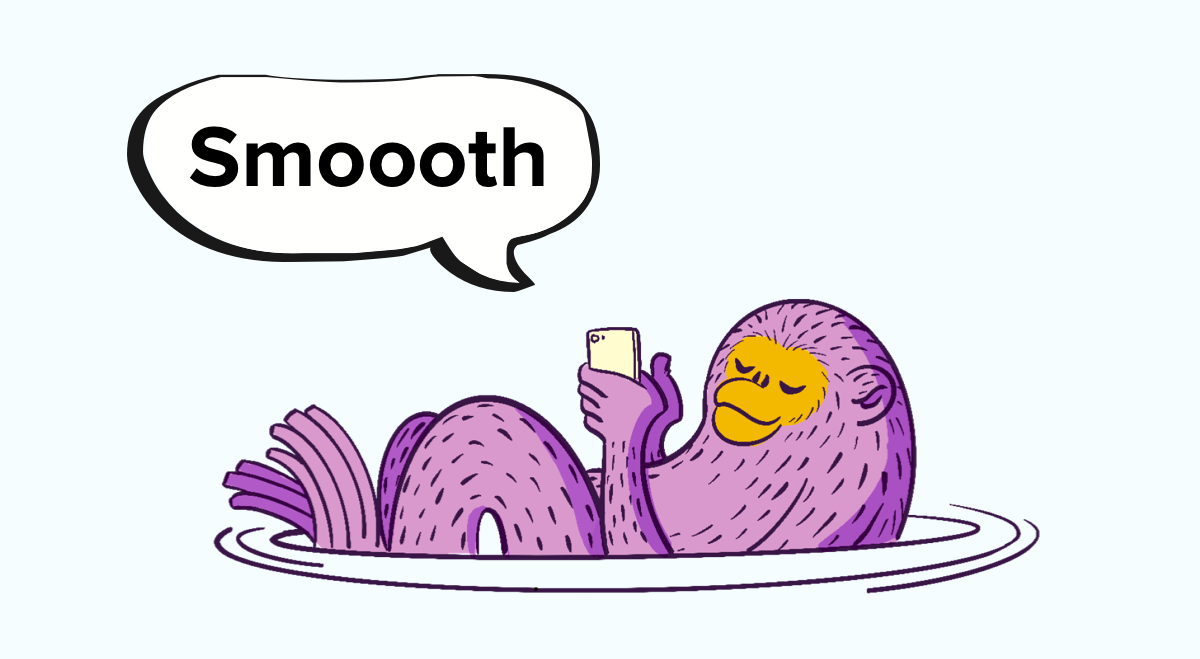
Dra og slipp-funksjon
Vi kan starte med den mest grunnleggende – og kanskje mest brukte – snarveien vi har i Busy, nemlig dra og slipp-funksjonen. Nei, du trenger altså ikke trykke på «ny oppføring» for å føre en time – du kan faktisk bare klikke og dra langs tidslinjen. Det gjelder også dersom du vil endre eller flytte en time.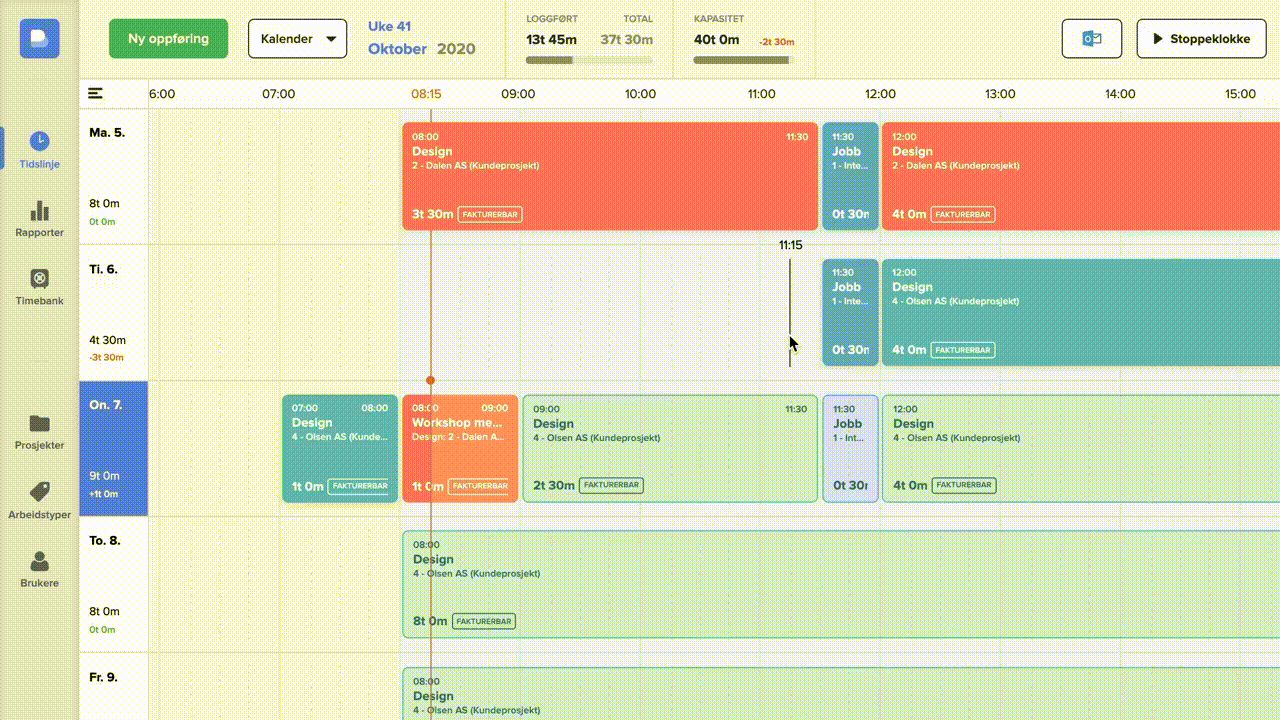
Kopiering av timer på tidslinjen
Så arbeidsdagen i dag lik ut som i går? Bare kopier gårsdagens hendelser, da vel! Du gjør dette ved å holde inne alt/option, trykke på oppføringen og dra duplikaten dit du ønsker. Raskt og enkelt!
Kopiering av dager i planlegger
For prosjektledere vil det gjerne være gunstig å kopiere hele dager fra person til annen. Det gjør du ved å klikke på dagen, velge ikonet for kopiering og velge ønsket person.
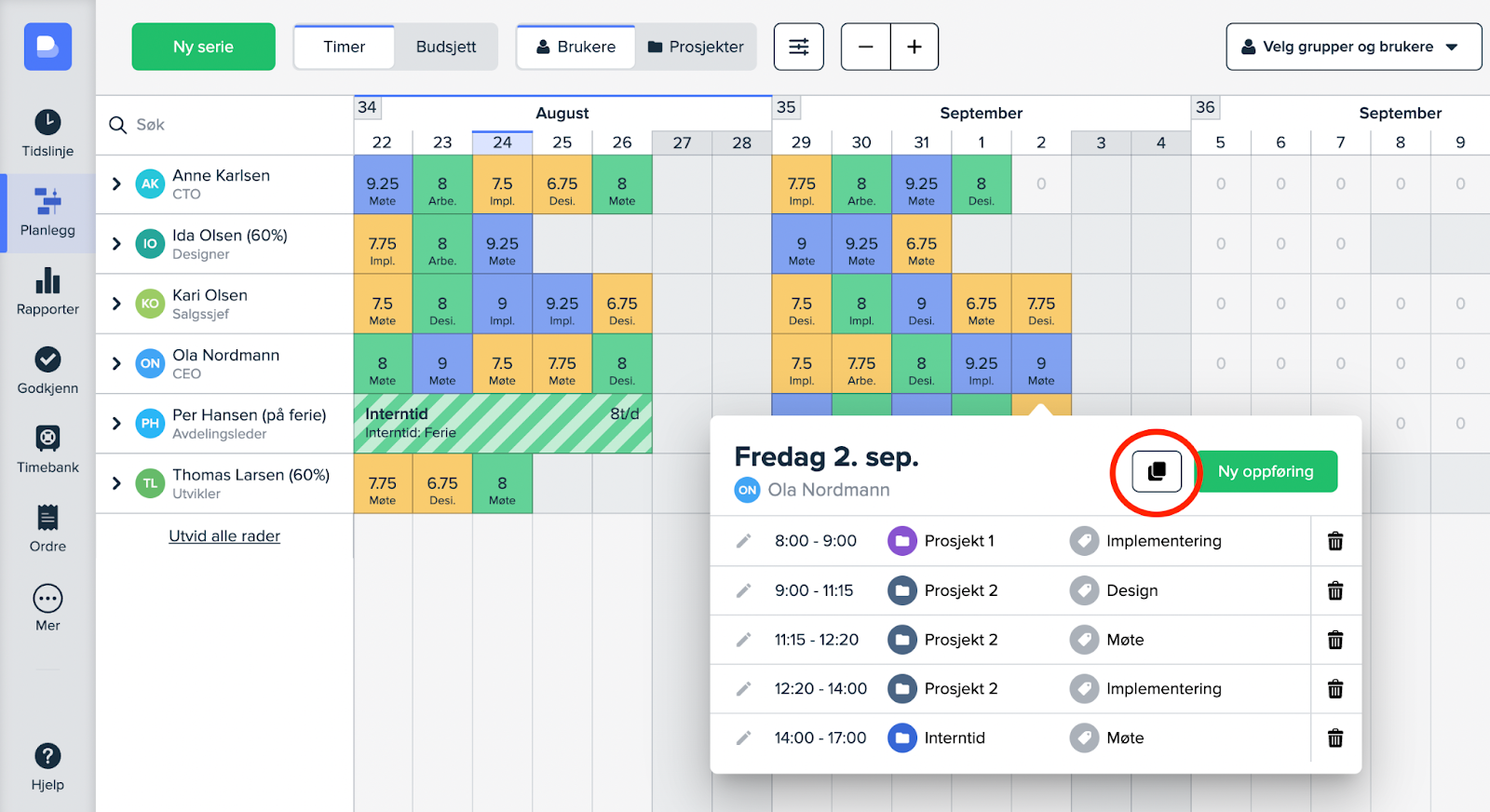
Splitting av timer
Selv om timeføringen går raskt unna med dra og slipp-funksjon og duplisering, går det noen raskere fortere å bare splitte en oppføring i to. Det gjør du ved å holde inne shift og klikke en oppføring der du vil dele den – og vipps har du to!
Angre handling
Gikk det litt raskt i farta da du opprettet en ny oppføring i planleggeren? Det er lov å gjøre feil, og derfor har vi laget en angre-knapp til deg. Du finner den nederst på skjermen etter at handlingen er utført – eller så kan du bare trykke cmd/ctrl+z.
Zoome på tidslinjen
Har du frustrert deg over at tidslinjen viser for lite av dagen din, eller at oppføringen blir for kort til å se teksten? Da er zooming på tidslinjen vårt tips til deg! Det gjøres ved å holde inne shift, hovre over linjen med klokkeslett, klikke og dra til siden – som vist her.
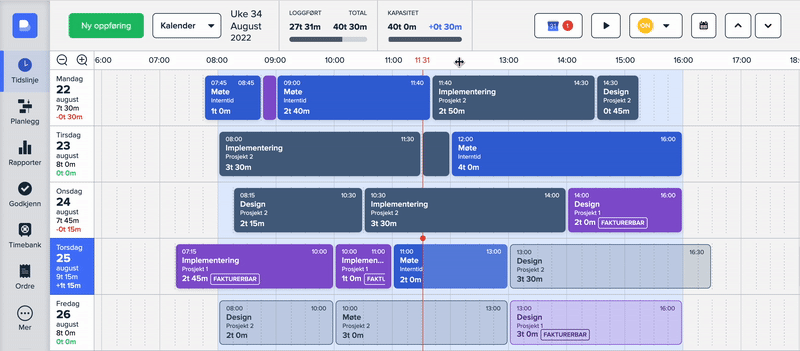
Endre flere oppføringer i planlegger
Endring i planene hender støtt og stadig, men da trenger du heldigvis ikke endre alle oppføringene én og én. Gjør flere endringer samtidig ved å huke av øverst i høyre hjørne på ønskede dager i planleggeren. Klikk deretter på «Endre oppføringer» oppe til venstre, som vist på bildet. Her kan du velge å endre prosjekt, arbeidstype, varighet, fakturerbar/ikke-fakturerbar og sensitivitet – eller du kan slette dem.
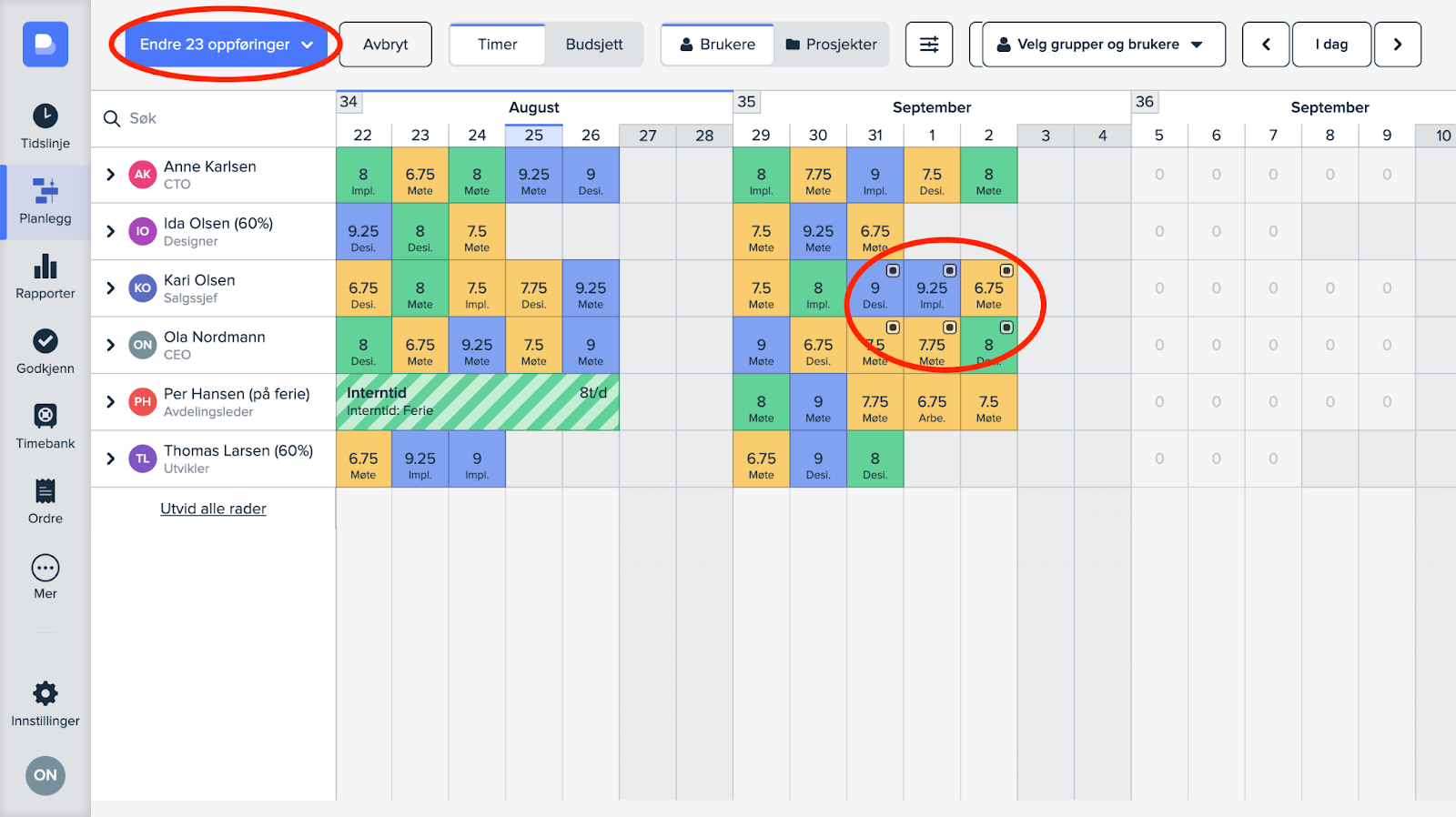
Repeterende hendelser
Har du et gjentakende møte som du er lei av å føre inn i timeregistreringen? I Busy har du faktisk mulighet til å lage repeterende hendelser, slik at du ikke trenger å gjøre det mer enn én gang! Bare opprett en oppføring, klikk på «Endre flere detaljer» og huk av på «Gjenta hver uke» til høyre i registreringsvinduet – deretter velger du hvor mange uker du ønsker at hendelsen skal gjentas.
Tilpasse ordrelinjer
Når du oppretter en ordre og velger ordregrunnlag, vil vanligvis ordrelinjene gruppere seg etter arbeidstype eller produkt. Men dersom du ønsker å tilpasse ordrelinjene selv kan dette helt enkelt gjøres ved hjelp av option: Velg ønsket grunnlag, hold option inne og klikk på «Legg til som én linje».
Prøv snarveiene i ditt arbeidsområde – eller opprett en bruker i dag!